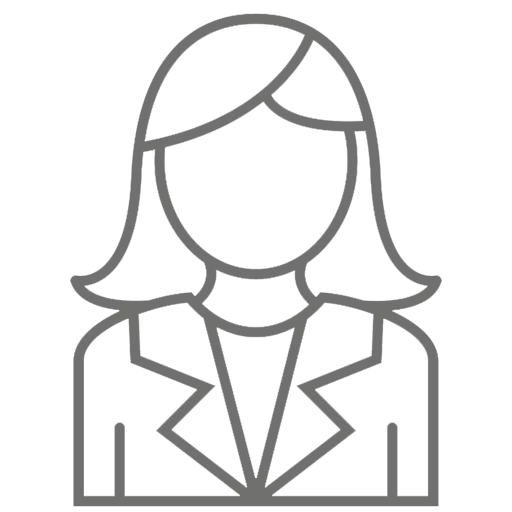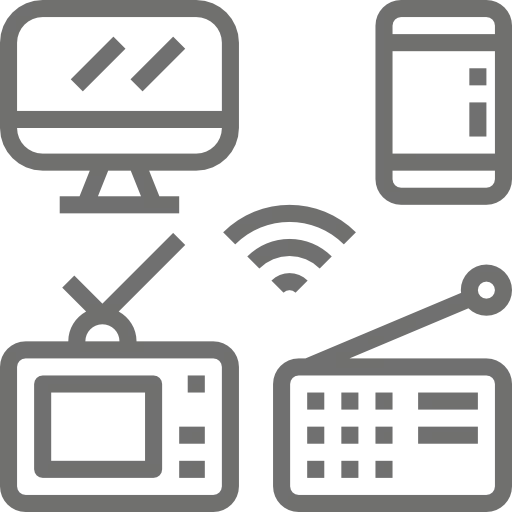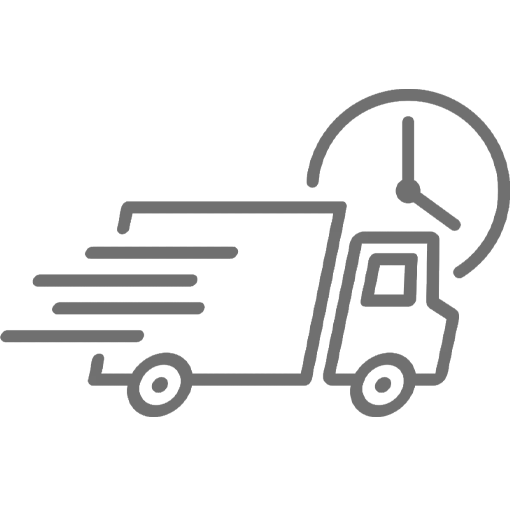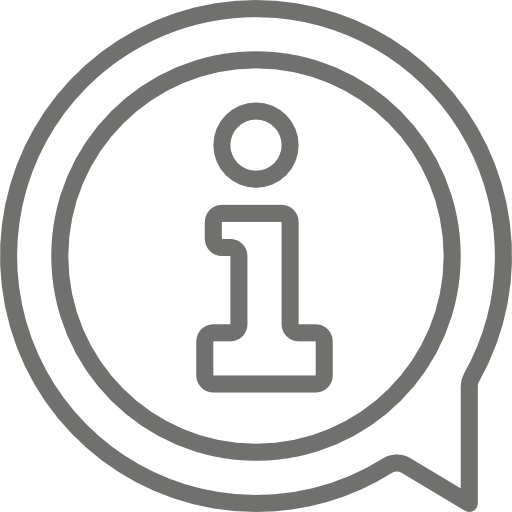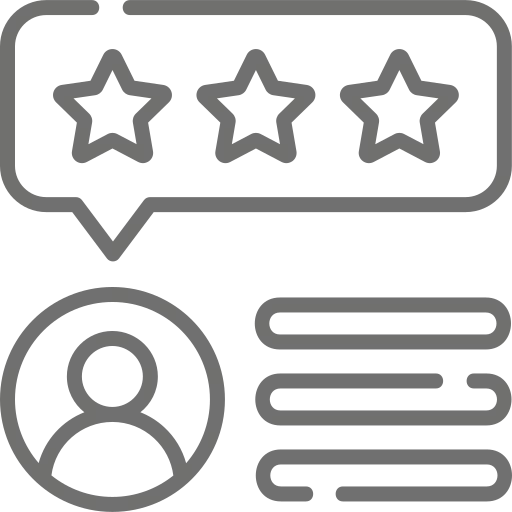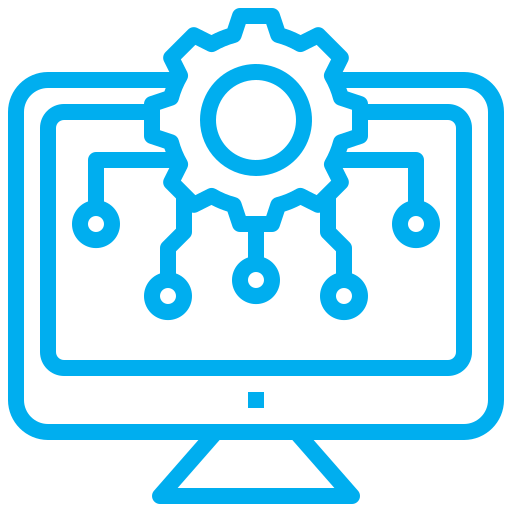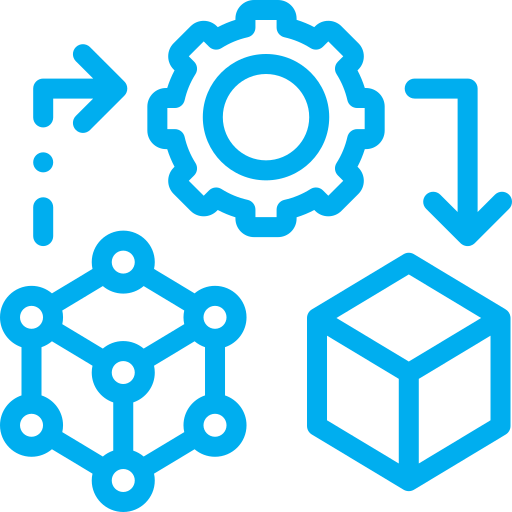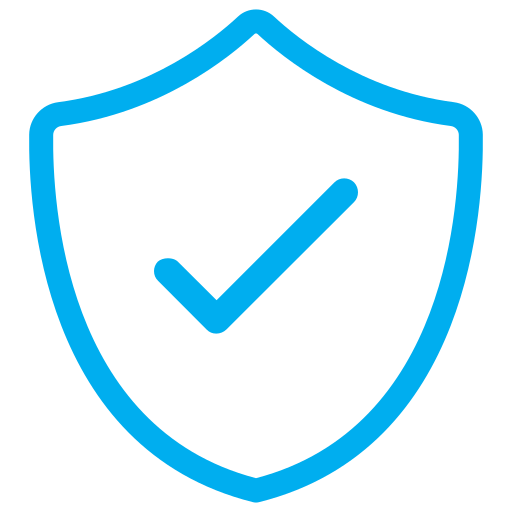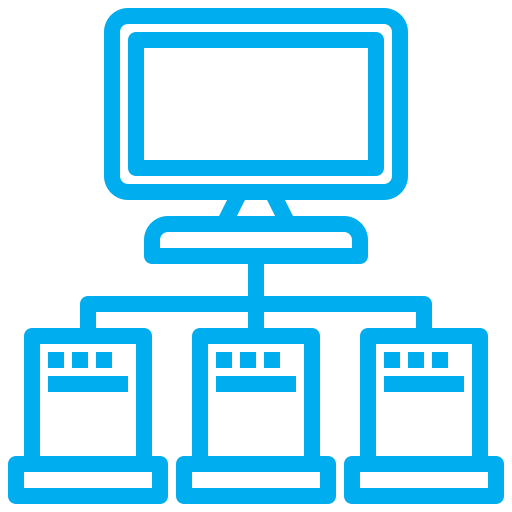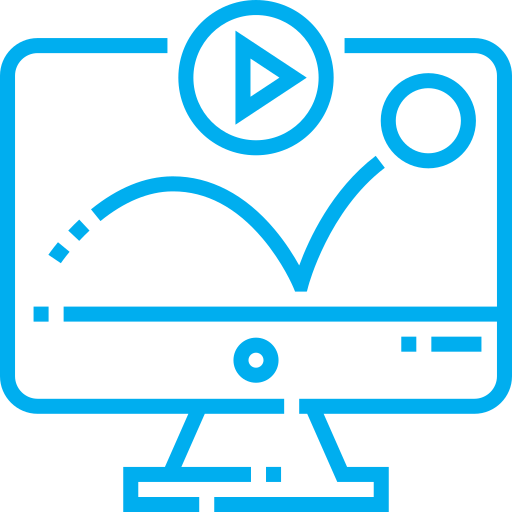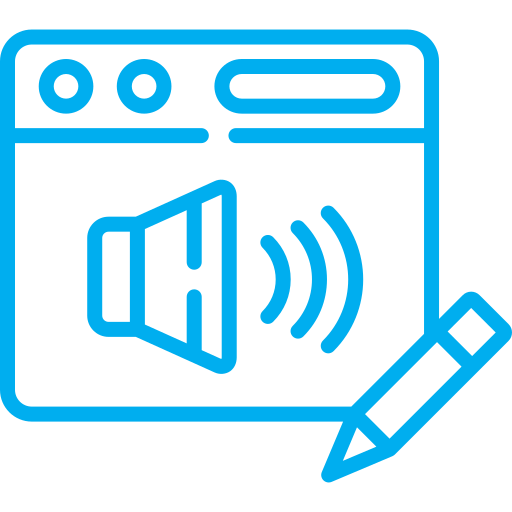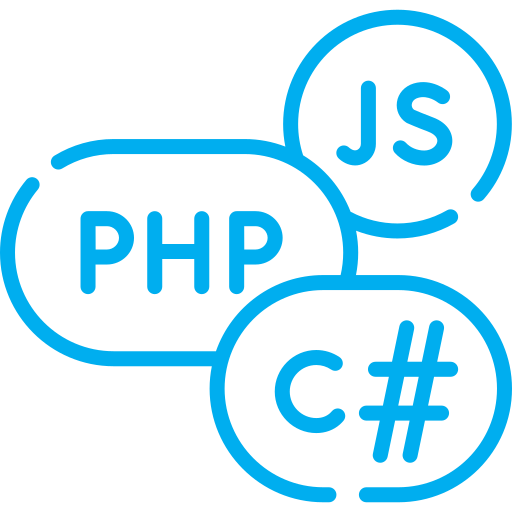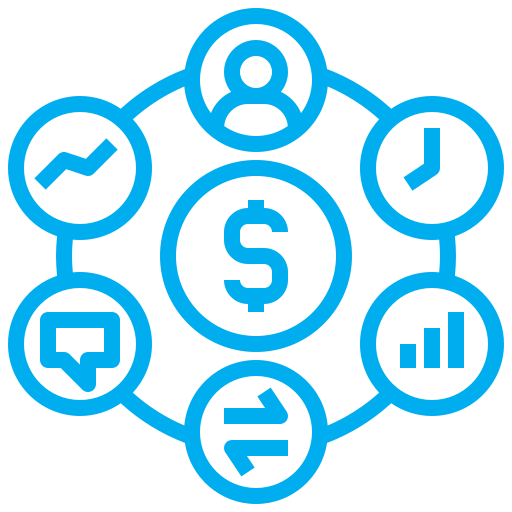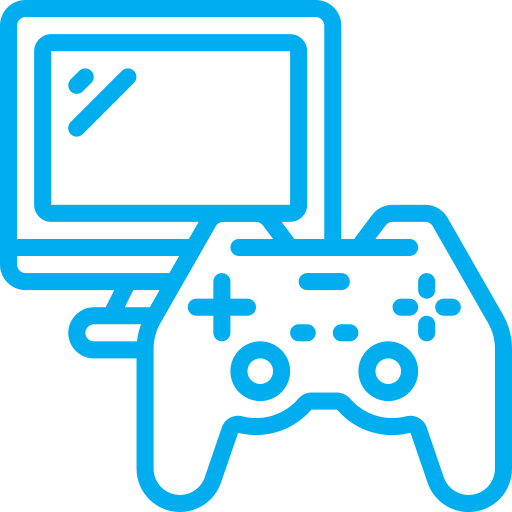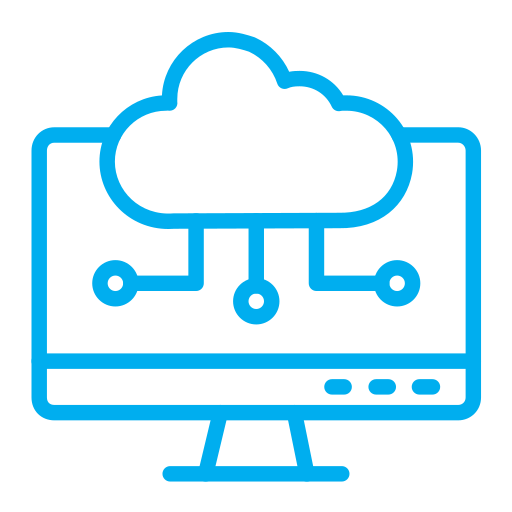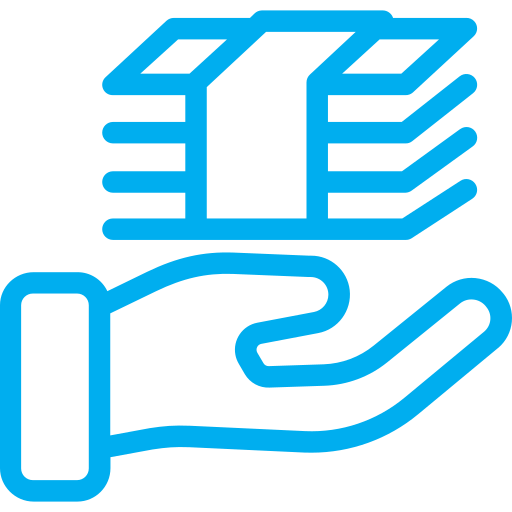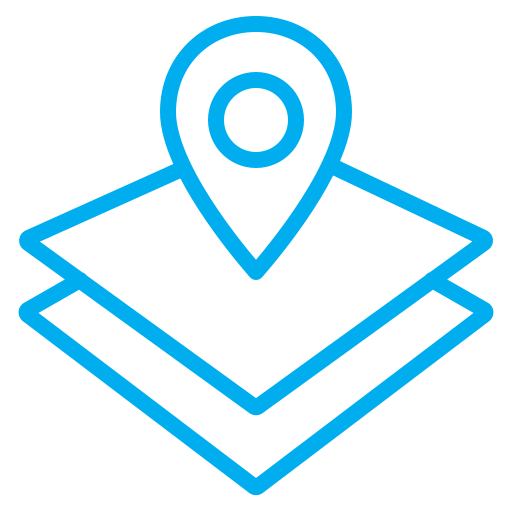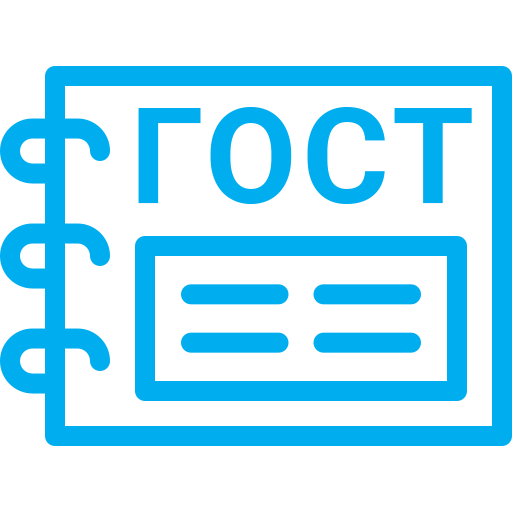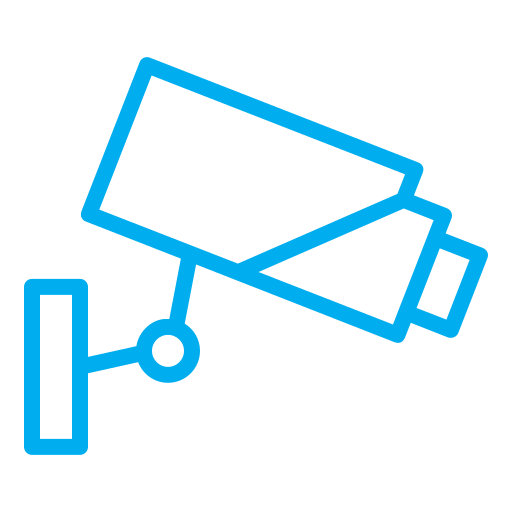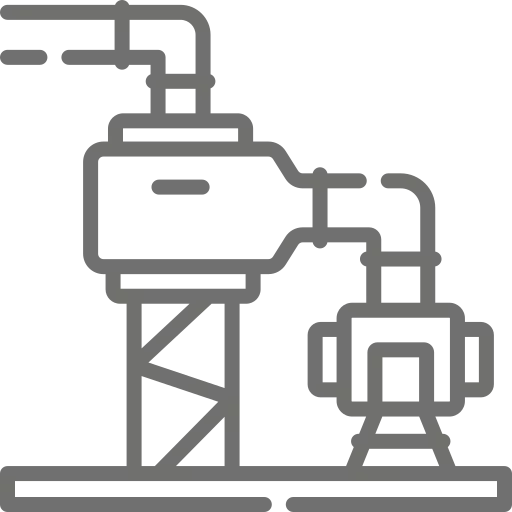Управление уровнями (BIM)

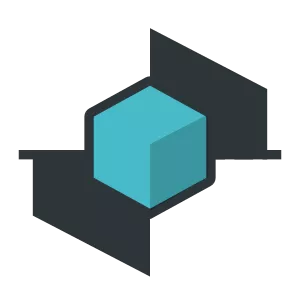
Управление уровнями (BIM)
Система для комплексного анализа и редактирования уровней в модели.
Эффект от применения:
-
Сокращение времени на проверку правильности уровней;
-
Инструмент для задания параметра «Этаж»;
-
Выдача более детальной спецификации.
Назначение программы
Основное назначение программы Инструмент "Управление уровнями":- проверка используемых в модели уровней
- быстрое редактирование параметров уровня (с возможностью группового изменения наименования по заданному шаблону)
- Работа со связанными файлами
Пользовательский интерфейс приложения
Запуск инструмента
Для запуска инструмента «Управление уровнями» необходимо запустить соответствующую команду на ленте Autodesk Revit на панели Утилиты DS на вкладке Экосистема DS.
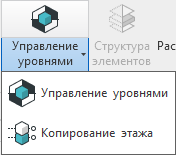
Рисунок 1 — инструмент Управление уровнями на вкладке Экосистема DS
Основное окно
После запуска команды откроется основное окно инструмента Управление уровнями

Рисунок 2 — Окно инструмента Управление уровнями
Заголовок окна
В заголовке окна отображается информация о текущей модели. Это информация необходима для определения модели в которой был запущен инструмент Управление уровнями в случае, если работа ведётся с несколькими экземплярами Revit.

Рисунок 3 — заголовок окна с указанием пути расположения текущей модели Revit
Строка состояния
В нижней части окна расположена строка состояния, на которой отображается статистическая информация об уровнях текущей модели:
- Всего уровней — общее число уровней текущей модели
- Всего этажей — общее число уровней текущей модели для которых активирован параметр «Построение этажа»

Рисунок 4 — строка состояния
Изменение свойств уровня
Изменение свойств выбранного (одного) уровня можно выполнить непосредственно в таблице. Возможно произвольно задавать следующие параметры
- Имя уровня
- Отметка
- Построение этажа
- Этаж (только если такой параметр есть в модели и он указан в настройка плагина. В противном случае, данный столбец будет недоступен для редактирования)
Для группового изменения имени уровней необходимо выбрать одну из предложенных схем переименования и нажать кнопку Применить схему переименования

Рисунок 5 — схемы переименования
В настоящий момент доступны следующие схемы переименования:
- План на отм. {Elevation}
- План на отм. {Elevation} (этаж {Floor})
При выборе схемы переименования План на отм. {Elevation} уровни будут переименованы как показано на рисунке ниже:

Рисунок 6 — схема переименованияПлан на отм. {Elevation}
При выборе схемы переименования План на отм. {Elevation} (этаж {Floor}) уровни будут переименованы как показано на рисунке ниже:

Рисунок 7 — схема переименования План на отм. {Elevation} (этаж {Floor})
Перед применением схемы переименования будет показан диалог с выбором: переименовать все уровни или только выбранные:

Рисунок 8 — запрос на переименование всех уровней
Непосредственно изменение модели будет происходить при нажатии кнопки Сохранить. Для закрытия окна без внесения изменений в модель нажмите кнопку Отмена или закройте окно стандатрной кнопкой Windows
Все варианты лицензий
Управление уровнями (BIM)
|
ИЕСофт - лидер рынка по внедрению российского софта
Более 15-ти лет продаем лицензионное ПО. Провели 100+ обучений. Создали 160+ библиотек для САПР и BIM. Разработали 17 плагинов для проектной и строительной отрасли.
Кибербезопасность. BIM Технологии и СОДЫ. Операционные системы и офисное ПО. Импортозамещение.
ИЕСофт работает для вашего бизнеса!
Почему более 10 000 клиентов
выбрали ИЕСофт?

Тех. поддержка

Экономия средств

Вежливые сотрудники